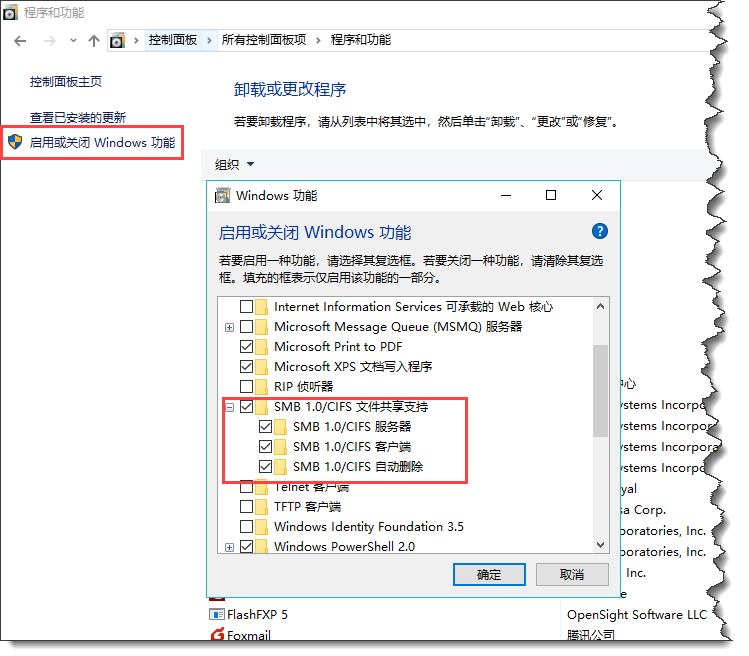外部存储文件共享
如果你想要在本地电脑上访问外部存储设备(SD卡、Micro SD 卡、USB、硬盘)的文件,你可以在 PBX 设置文件共享。设置文件共享 之后,与 PBX 同在一个局域网的用户可以访问外部存储文件。
设置文件共享
- 进入 。
- 设置以下共享文件的设置:
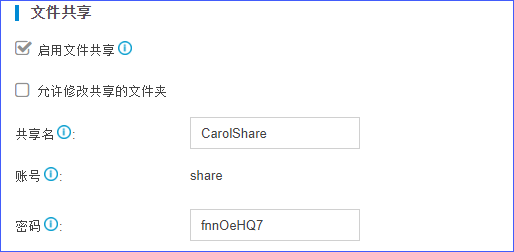
- 启用文件共享:勾选。
- 允许修改共享的文件夹:可选项。启用该选项,访问该共享文件的用户可以修改共享文件。
- 共享名:共享文件夹的名称。
- 账号:该账号为系统自动生成,访问共享文件夹时,需要输入该账号。
- 密码:访问共享文件夹时,需要输入该密码。
- 点击 保存 和 应用。
访问共享文件
- 在 Windows 电脑的搜索框,输入 \\{pbx_ip}后,按 Enter
键。
例如:PBX 的 IP 地址为 192.168.7.112,则输入 \\192.168.7.112。
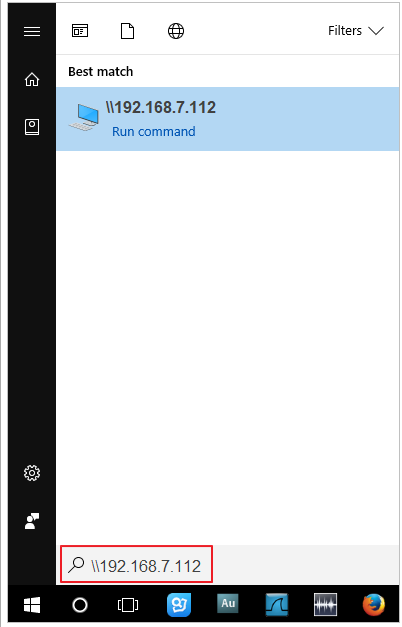
- 输入访问共享文件夹的用户名和密码。
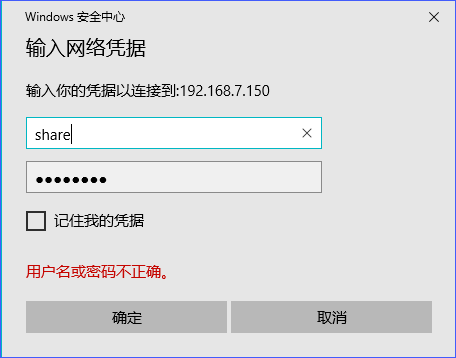
- 用户名:填写 share。
- 密码:填写你在 文件共享 设置的密码。
- 点击 确定。
共享文件夹内根据存储设备类型,显示不同的子文件夹名称。
- mmc1 文件夹内包含存储在 SD 卡 或 Micro SD 卡内的文件。
- usb 文件夹内包含存储在 USB 的文件。
- harddisk 文件夹内包含存储在硬盘的文件。
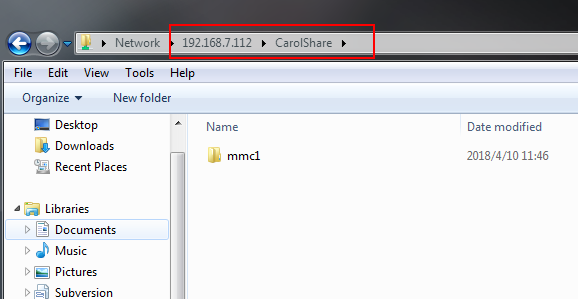
Windows 10 用户无法访问共享文件?
如果访问共享文件失败,你需要检查一下电脑的samba功能是否启用。
- 进入 Windows 电脑的 控制面板 > 程序和功能。
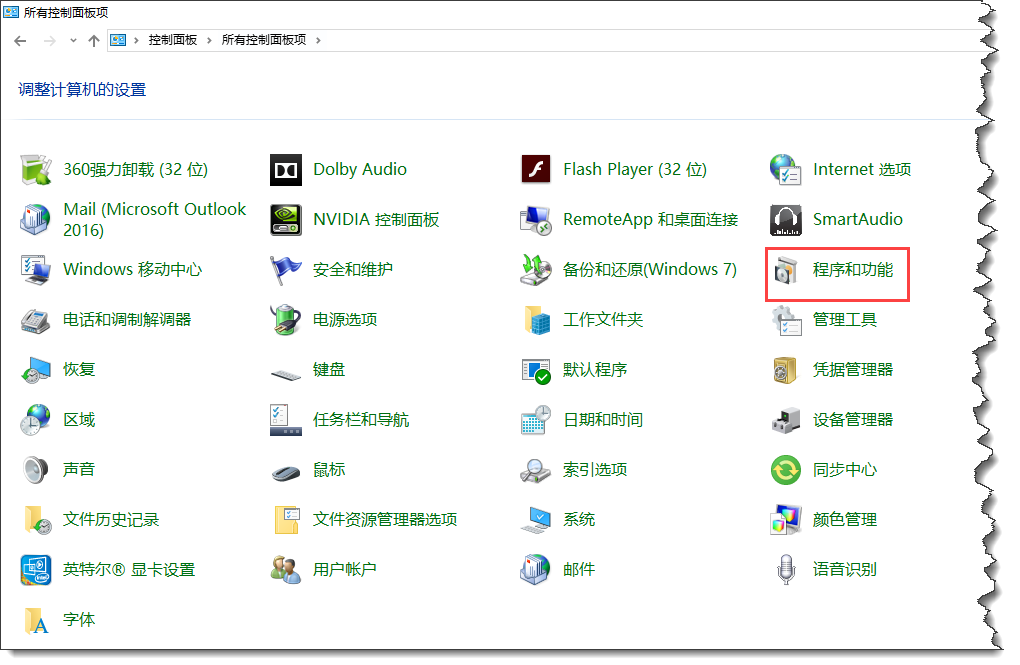
- 点击 启用或关闭 Windows 功能。
- 在弹出的对话框中,勾选 SMB 1.0/CIFS 文件共享支持。